Reklaam
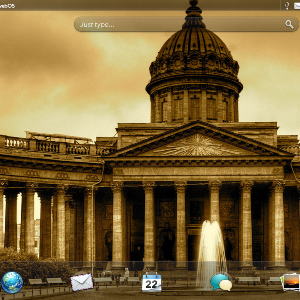 Ehkki see ei pruugi olla nii populaarne kui iPad, on hiljuti soovitatud, et HP TouchPadi jaoks on rohkem rakendusi kui Androidi jaoks tahvelarvutitele optimeeritud rakendusi. Kuna HP müüs oma kiltkivi tulekahju tagajärjel, müüdi 2012. aasta teises pooles veidi alla miljoni seadme, mis moodustab murdosa nende soovituslikust jaehinnast, jääb meelde, et seal on palju kasutajaid, kes naudivad meeldivat webOS-i ja seadme funktsionaalsust (koos 1,2 GHz kahetuumalise protsessoriga, 1 Gb muutmälu ja vähemalt 16 GB ladustamine).
Ehkki see ei pruugi olla nii populaarne kui iPad, on hiljuti soovitatud, et HP TouchPadi jaoks on rohkem rakendusi kui Androidi jaoks tahvelarvutitele optimeeritud rakendusi. Kuna HP müüs oma kiltkivi tulekahju tagajärjel, müüdi 2012. aasta teises pooles veidi alla miljoni seadme, mis moodustab murdosa nende soovituslikust jaehinnast, jääb meelde, et seal on palju kasutajaid, kes naudivad meeldivat webOS-i ja seadme funktsionaalsust (koos 1,2 GHz kahetuumalise protsessoriga, 1 Gb muutmälu ja vähemalt 16 GB ladustamine).
Nagu kõigi riistvarade puhul, on ka HP puuteplaadiga aeg-ajalt probleeme. Selle põhjuseks võib olla liiga palju RAM-i nõudva rakenduse käitamine või see, et teie tahvelarvutis on vähe energiat. Teise võimalusena võib vaja minna ainult veebioskose uusima väljaande värskendust.
Rakendustest loobumine
Ilmselge viis toimivusega seotud probleemide lahendamiseks on praegu töötavate rakenduste äraviskamine. Suure tõenäosusega on probleem seotud brauseri konkreetse veebilehega või võib-olla mõne mängu või sotsiaalsega võrgurakendus, need on üksused, millele peaksite keskenduma ennekõike sulgemisele (ka teie e-posti sulgemine on soovitatav).
Rakenduse sulgemine on lihtne juhtnupu vajutamine keskmisele nupule, rakenduste kuvamine kaardivaates ja seejärel ülespoole libistamine, et rakendus töölauale visata, sulgedes sellega rakenduse.
VeebiOS 3.0.5 väljaandmisega on kaasas uus meetod rakenduste sulgemiseks. Mõni tarkvara töötab tavapärasel viisil suletuna, mida OS nõuab sageli taustal töötamiseks (näide võib olla e-posti rakendus). Sel juhul on soovitatav uus pildiefekt - kus rakendus tõmmatakse alla ja vabastatakse töölaualt lendamiseks - ja see on mõeldud rakenduste täielikuks sulgemiseks.
Puuteplaadi taaskäivitamine
Kui teie rakenduste sulgemine ei aita, peaksite seadme taaskäivitama. Tavaliselt tehakse seda, hoides tableti paremas ülanurgas olevat toitenuppu ja oodates, kuni ilmub nupp Sule välja, mida peaksite puudutama.

Kuid see meetod ei toimi alati - sel juhul peate väljalülitamist sunnitud hoidma keskmist nuppu ja toitenuppu koos.
Tahvelarvuti taaskäivitamine on tavaliselt toitenuppu korraks all hoidmine, kuid aeg-ajalt see ei toimi. Kui leiate, et te ei saa oma HP TouchPad käivitada, kui see on täielikult laetud (vt allpool), on teie parim võimalus korrata keskpunkti + toitenupu kombinatsiooni vastavalt kirjeldusele. Niipea kui näete ekraanil HP embleemi, peaks teie puuteplaat alglaadima.
WebOS-tahvelarvuti laadimine
Pole halb, kui halva jõudlusega seotud probleemid võivad põhjustada tühjenenud aku. Sellistes olukordades on lihtne lahendus tahvelarvuti laadimine.
Kuid kuidas saate seda kõige tõhusamalt teha?
Vastus on ignoreerida oma arvutit või Touchstone'i dokki ja ühendada puuteplaat USB-kaabli ja adapteri kaudu otse vooluvõrku. Otsene ühendus laadib teie seadme kiiremini; Lisaks, kui teil on aku tühjenemise tõttu probleeme käivitamisega, "äratab" sel viisil ühenduse loomine teie tahvelarvuti peaaegu kohe.
Diagnostiliste kontrollide käivitamine
Kui ükski ülalnimetatutest ei tõenda teie praeguste jõudlusprobleemide lahendamist, siis on aeg diagnoosi käivitada.

Alustage käivitusprogrammi avamisega ja lülitage sisse Seadistused ja valimine Seadme teave. Valige rakenduste menüüst (vasakult ülalt) Diagnostika ja kasutage Interaktiivne võimalus kontrollida Jõudu.

Peaksite käivitama kõik neli kuvatud testi, klõpsates nuppu Alusta jätkamiseks ja järgides kuvatavaid samme (tavaliselt hõlmab see teie USB-kaabli ühendamist ja lahtiühendamist). Kui see on valmis, peaksite leidma, et probleemid on parandatud.
Võib kasutada ka muid diagnostilisi kontrolle, kuigi need ei aita tavaliselt toimivusega seotud probleemide korral.
Rakenduste värskendamine ja WebOS-i uuesti installimine
Muidugi ei saa kõiki probleeme lahendada rakenduste sulgemise ja arvuti taaskäivitamisega. Kui teie HP TouchPad toimib endiselt aeglaselt ja aeglaselt, on ebatõenäoline, kas otsite värskendusi või installite veebOS-i uuesti.
Esimesed värskendused, mida peaksite kontrollima, on rakendused; võib olla, et konkreetne rakendus põhjustab teie puuteplaadil teadaolevat probleemi, nii et lahendage see avamisega Käivitusprogramm> Seaded> Tarkvarahaldur ja värskenduste allalaadimine.

Kui see ei aita probleemi lahendada, kontrollige opsüsteemi värskenduste kaudu Käivitusprogramm> Seaded> Süsteemi värskendused. Kõik värskendused, mille leiate siit, laaditakse seejärel alla teie tahvelarvutisse.
Kas teie puuteplaat võib nõuda veebOS-i uuesti installimist? Kui ükski ülaltoodud lahendustest pole aidanud, on vastus sellele tõenäoliselt jaatav. Selle sammu tegemiseks avage esmalt oma arvuti või sülearvuti veebibrauser ja avage http://hpwebos.com/account [Ei ole enam saadaval]. Siit vali Seadme valikud> Hankige webOS Doctor, vajadusel Java installimine.
Enne midagi muud peate tegema oma andmetest varukoopia. Selleks vali Käivitusprogramm> Seaded> Varundamine> Varunda kohe. Kui see on valmis, lülitage puuteplaat USB-värskendusrežiimi, ühendades tahvelarvuti vahelduvvoolu laadijaga ja ühendades selle pistikupessa. Avage käivitusprogrammis Seadistused> Device Info> Reset Options> Shut Down. Kui tahvelarvuti sulgub, hoidke helitugevuse suurendamise nuppu, mis asub seadme paremal küljel (toitenupust otse nurga taga).
Helitugevuse nuppu hoides ühendage puuteplaat arvutiga, vabastades helitugevuse suurendamise nupu, kui ilmub suur USB-ikoon. Kui teie tahvelarvuti on USB-värskendusrežiimis, olete valmis jätkama.
Seejärel peate seda tegema Lae alla VeebiOSOS Doctor ja käivitage see, järgides juhiseid oma HP puuteplaadi värskendamiseks.
Järeldus
Ilmselt on siin loetletud mitu sammu ja on soovitatav proovida neid nende esitamise järjekorras. WebOS-i uuesti installimine võib võtta palju kauem aega kui lihtsalt rakenduse sulgemiseks slingshot-meetodi kasutamine, nii et pole mõtet seda teha enne, kui olete kõik muud probleemid välistanud.
Christian Cawley on turbe, Linuxi, meisterdamise, programmeerimise ja tehniliste selgituste turbetoimetaja asetäitja. Samuti toodab ta The Really Useful Podcast ning tal on laialdased kogemused töölaua- ja tarkvara tugiteenuste alal. Ajakirja Linux Format kaastöötaja Christian on Raspberry Pi looja, Lego väljavalitu ja retro mängude fänn.

